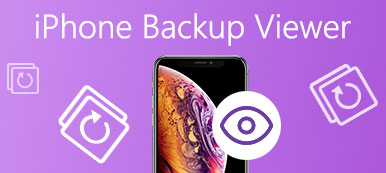"Minulla on iPhone 6s ja käytän iTunesia iPhonen varmuuskopiointiin, eilen poistin vahingossa tärkeän kontaktin, mutta ainoa tapa käyttää iTunes-varmuuskopiota on palauttaa se iPhoneen ja korvata kaikki tiedot, onko yhteystiedoista mitään tapaa purkaa iTunes-varmuuskopio, auta. "

On totta, että iTunes on hyödyllinen työkalu iPhonen ja iPadin käyttäjille. On kuitenkin hankalaa poimia tiedostoja iTunes-varmuuskopiosta, jonka täytyy palauttaa iPhone etukäteen. iBackup Viewerin pitäisi olla paras iTunes-katsoja ilmaiseksi. Artikkeli on iBackup Viewerin lopullinen ohje, josta voit lukea yksityiskohtaisia tietoja.
- Osa 1: iBackup Viewerin esittely
- Osa 2: iBackup Viewerin lataaminen / käyttö iOS-laitteiden tiedostojen purkamiseen
- Osa 3: Vaihtoehto iBackup Viewerille
Osa 1: IBackup Viewerin käyttöönotto
Lyhyesti sanottuna iBackup Viewer on iPhonen ja iPadin varmuuskopiointihallinta. Se voi poimia tietoja iPhonen varmuuskopioista ja muuntaa ne luettaviksi tiedoiksi.
Muita ominaisuuksia ovat:
1. Hallitse Applen osoitekirjaa ja lisää yhteystietoja ja puhelinnumeroita.
2. Näytä puheluhistoria ja tallenna se tekstitiedostoon.
3. Näytä ja tallenna iPhone-tekstiviestit ja keskustelut tekstitiedostoon tai muuntaa se PDF-muotoon.
4. Poimi WhatsApp-keskustelut iPhone-varmuuskopiot teksti- tai PDF-tiedostoon.
5. Siirrä tiedostoja iPhonesta ja iPadista tietokoneeseen.
6. Näytä iPhonen web-historia, toteaa, kirjanmerkit, valokuvia ja sovellustietoja iPhonen varmuuskopiossa vahingoittamatta iPhonen olemassa olevia tietoja.
7. Tuki iOS 10.10 ja sitä uudemmille.
Plussat:
1. iBackup Viewer pystyi havaitsemaan tietokoneen aiemmat iOS-varmuuskopiot automaattisesti.
2. Käyttöliittymä on intuitiivinen ja helppo navigoida.
Miinukset:
1. Se ei voi lue iCloud-varmuuskopio.
2. Käyttäjät eivät voi avata salattua iTunes-varmuuskopiota ilmaiseksi.
3. Joskus se ei poista kaikkia tietoja iPhonen varmuuskopioista.

Osa 2: IBackup Viewerin lataaminen / käyttö iOS-laitteiden tiedostojen purkamiseen
Tässä osassa näytämme, miten iBackup Viewerin avulla voit poimia tietoja iTunesin tekemistä iOS-varmuuskopioista. iBackup Viewer on työpöytäohjelma, joten sinun täytyy ladata ja asentaa se tietokoneellesi. Seuraavassa on joitakin tärkeitä sivustoja, joihin voit ladata iBackup Viewerin ilmaiseksi.
| Verkkosivu | Versio | Koko | URL |
|---|---|---|---|
| iMactools | Mac 4.0590 Win 4.06.0 | 9.26 MB 38.7 MB | http://www.imactools.com/iphonebackupviewer/ |
| CNET | Mac 4.0590 | 9.26 MB | http://download.cnet.com/iBackup-Viewer/3000-18545_4-75692452.html |
| Softpedia | Win 4.06.0 | 38.7 MB | http://www.softpedia.com/get/Mobile-Phone-Tools/IPhone/iBackup-Viewer.shtml |
Vaihe 1 Kun olet ladannut ohjelman tietokoneelle, olet varmuuskopioinut iPhone-tiedostot iTunesiin. Voit liittää iPhonen uudelleen tietokoneeseen, jonka iBackup Viewer pystyy tunnistamaan ohjelman.
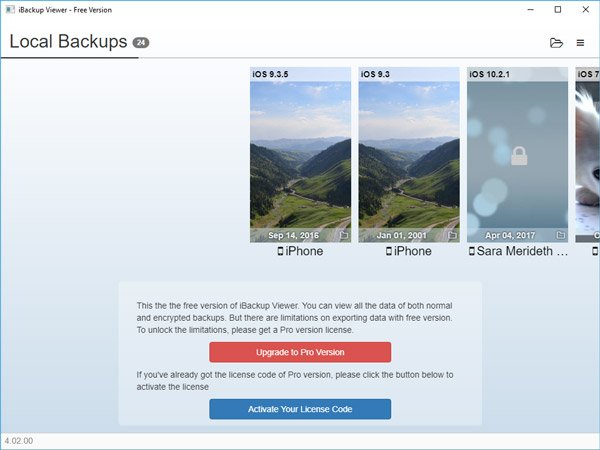
Vaihe 2 Jos iOS-varmuuskopioiden hallintaohjelma ei lataa varmuuskopioita automaattisesti, napsauta oikeassa yläkulmassa olevaa kansiopainiketta tuodaksesi varmuuskopiotiedoston. Valitse oikea varmuuskopiotiedosto tietojen ja laitemallin mukaan.
Vaihe 3 Seuraavaksi siirryt katseluikkunaan, jossa on 11 kohdetta, mukaan lukien yhteystiedot, puheluhistoria, viestit, kalenteri, muistiinpanot, vastaaja, nauhoitukset, Safarin historia ja kirjanmerkit, sovellukset, valokuvat ja raakatiedostot.
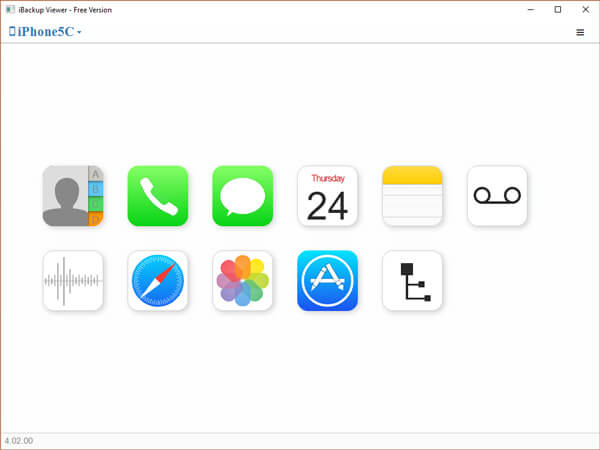
Vaihe 4 Valitse palautettava tietotyyppi, kuten yhteystiedot, ja sitten voit viedä yhden yhteystiedon tai kaikki ne vCard-tiedostoon tai siirtää sen Mac-yhteystietoihin, Google-yhteystietoihin tai vastaaviin sovelluksiin.
Jos et löydä tarvittavia tietoja iBackup Viewerissa, se ei ehkä lataudu iTunes-varmuuskopioon kokonaan.
Osa 3: Vaihtoehto iBackup Viewerille
Ei voida taata, että iBackup Viewer voisi poista kaikki tiedot iOS-varmuuskopiosta. Jos se ei onnistu, miksi et kokeile parasta vaihtoehtoista ratkaisua, Apeaksoft iPhone Data Recovery. Sen keskeisiä ominaisuuksia ovat:
- Helppokäyttöinen. iPhone Data Recovery pystyy poimimaan iPhonen varmuuskopioita yhdellä napsautuksella.
- Saatavana eri tilanteisiin. Se toimii kaikilla iPhone-varmuuskopioilla, mukaan lukien iCloud-varmuuskopiointi ja iTunes-varmuuskopio, ja sillä on kyky palauttaa tietoja iPhonesta ilman varmuuskopiointia.
- Esikatselu valikoivasti. Käyttäjät voivat tarkastella kaikkia iOS-varmuuskopioiden tietoja, jotka on järjestetty tyypin mukaan, ja viedä ne oikeaan tiedostomuotoon.
- Kattaa laajemmat tietotyypit. Se tukee yhteystietojen palauttamista, puheluhistoriaa, viestejä, valokuvia, videoita, musiikkia, muistioita, muistiinpanoja, sovellustietoja ja paljon muuta.
- Korkeampi yhteensopivuus. Vaihtoehto iBackup Viewerille on yhteensopiva iPhone 14/13/12/11/XS/XR/X/8/8 Plus/7/7 Plus/6/6s/5/5s/5c, iPad Pro/Air/mini ja iPod touch.
- Häviötön elpyminen. Se palauttaa iPhonen tiedot varmuuskopiosta tietokoneellesi katkaisematta laitteen olemassa olevia tietoja.
- Tarjolla on kaksi versiota, yksi Windows 11/10/8/8.1/7/XP:lle ja toinen Macille.
IBackup Viewerin vaihtoehdon käyttäminen tietojen palauttamiseksi iPhonen varmuuskopioista
Vaihe 1 Suorita iBackup Viewer -vaihtoehto
Lataa oikea iPhone Data Recovery -ohjelman versio ja asenna se noudattamalla näytön ohjeita. Käynnistä ohjelmisto ja liitä iPhone siihen. Se tunnistaa iPhonen automaattisesti.

Vaihe 2 Avaa iTunesin luoma iPhone-varmuuskopio.
Napsauta pääikkunan vasemmassa sarakkeessa olevaa "Palauta iTunes-varmuuskopiotiedostosta" -välilehteä. Sitten kaikki saatavilla olevat iTunes-varmuuskopiotiedostot näkyvät luettelossa, joka on järjestetty "Viimeisimmän varmuuskopioinnin päivämäärän" mukaan. Valitse uusin iPhone-varmuuskopio, tai mikä tahansa tiedosto voi sisältää tietoja, joita et löydä iBackup Viewer -sovelluksesta. Napsauta "Start Scan" -painiketta aloittaaksesi tietojen purkamisen varmuuskopiotiedostosta.

Vaihe 3 Tarkastele iPhonen varmuuskopiotietoja
Kun skannaus on suoritettu, sinut viedään yksityiskohtaiseen näyttöön. Voit tarkistaa yksityiskohtaiset tiedot helposti. Jos haluat tarkistaa iPhonen varmuuskopion tietokoneesta tai varmuuskopioi iOS-tiedot kannettavaan tietokoneeseen, voit valita iOS-tiedot ja napsauttaa sitten "Palauta" -painiketta.

iPhone Data Recovery -ohjelmalla ei ole rajoitusta, kuinka paljon tietoja palautetaan kerralla.
IBakcup Viewerin ja sen vaihtoehtojen välinen ero
| Backup Viewer | Plussat | MIINUKSET |
|---|---|---|
| iBackup Viewer | Tunnista automaattisesti aiemmat iOS-varmuuskopiot tietokoneellasi Helpot näkymät, web-historia, kirjanmerkit, valokuvat jne. Tiivis käyttöliittymä ja helppokäyttöinen Tuki iOS 10.10 ja sitä uudemmille | ICloud-varmuuskopioita ei voi tarkistaa Salattua iTunes-varmuuskopiota ei voi avata ilmaiseksi Kaikkien tietojen poistaminen iPhonen varmuuskopioista ei onnistu |
| iPhone Data Recovery | Tarkista suoraan iOS-tiedot iTunesin varmuuskopiosta ja iCloud-varmuuskopiosta Tukea kaikkia usein käytettyjä tietotyyppejä, kuten musiikkia, yhteystietoja, puheluhistoriaa, videoita, viestejä ja paljon muuta Yhteensopiva minkä tahansa suositun iOS-version kanssa (mukaan lukien iOS 17) Tarkista iPhone-varmuuskopio ja poista tiedostot varmuuskopiosta tietokoneeseen Käyttäjäystävällinen käyttöliittymä ja helppokäyttöinen | Tietojen skannaus on hidasta |
Yhteenveto
Tässä opetusohjelmassa olemme esittäneet iPhone-varmuuskopiointiohjelman, iBackup Viewerin. Apple kehitti iTunesia auttamaan ihmisiä tekemään varmuuskopioita iDevices-palveluistaan. Yksityisyyden suojaamiseksi iTunesin tekemät iPhone-varmuuskopiot eivät ole luettavissa, ellei niitä palauteta iPhoneen. Tämä tekee iOS-tietojen palauttamisesta monimutkaisen työn. iBackup Viewer voi poimia tietoja varmuuskopioista. Toisaalta meillä oli myös vaihtoehtoinen ratkaisu, Apeaksoft iPhone Data Recovery. Sen avulla ihmiset voivat palauttaa tietoja iOS-laitteesta, iTunes-varmuuskopiosta ja iCloud-varmuuskopiosta. Nyt sinun pitäisi tarttua ainakin kahteen tapaan palauttaa iOS-tiedot.



 iPhone Data Recovery
iPhone Data Recovery iOS-järjestelmän palauttaminen
iOS-järjestelmän palauttaminen iOS-tietojen varmuuskopiointi ja palautus
iOS-tietojen varmuuskopiointi ja palautus iOS-näytön tallennin
iOS-näytön tallennin MobieTrans
MobieTrans iPhone Transfer
iPhone Transfer iPhone Eraser
iPhone Eraser WhatsApp-siirto
WhatsApp-siirto iOS-lukituksen poistaja
iOS-lukituksen poistaja Ilmainen HEIC-muunnin
Ilmainen HEIC-muunnin iPhonen sijainnin vaihtaja
iPhonen sijainnin vaihtaja Android Data Recovery
Android Data Recovery Rikkoutunut Android Data Extraction
Rikkoutunut Android Data Extraction Android Data Backup & Restore
Android Data Backup & Restore Puhelimen siirto
Puhelimen siirto Data Recovery
Data Recovery Blu-ray-soitin
Blu-ray-soitin Mac Cleaner
Mac Cleaner DVD Creator
DVD Creator PDF Converter Ultimate
PDF Converter Ultimate Windowsin salasanan palautus
Windowsin salasanan palautus Puhelimen peili
Puhelimen peili Video Converter Ultimate
Video Converter Ultimate video Editor
video Editor Screen Recorder
Screen Recorder PPT to Video Converter
PPT to Video Converter Diaesityksen tekijä
Diaesityksen tekijä Vapaa Video Converter
Vapaa Video Converter Vapaa näytön tallennin
Vapaa näytön tallennin Ilmainen HEIC-muunnin
Ilmainen HEIC-muunnin Ilmainen videokompressori
Ilmainen videokompressori Ilmainen PDF-kompressori
Ilmainen PDF-kompressori Ilmainen äänimuunnin
Ilmainen äänimuunnin Ilmainen äänitys
Ilmainen äänitys Vapaa Video Joiner
Vapaa Video Joiner Ilmainen kuvan kompressori
Ilmainen kuvan kompressori Ilmainen taustapyyhekumi
Ilmainen taustapyyhekumi Ilmainen kuvan parannin
Ilmainen kuvan parannin Ilmainen vesileiman poistaja
Ilmainen vesileiman poistaja iPhone-näytön lukitus
iPhone-näytön lukitus Pulmapeli Cube
Pulmapeli Cube